"Hej! Jag bytte nyligen från en Android-enhet till iOS-enhet. Varje gång jag loggar in på någon webbplats eller app dyker det upp en nyckelring. Nu undrar jag vad som är nyckelring exakt? Kan det vara till någon hjälp? Om ja, vad används det till och hur man konfigurerar det? Vänligen vägled mig eftersom jag är ny på iOS. Tack!"
Vad är nyckelring ? I grund och botten är Keychain lösenordshanteringssystemet utvecklat av Apple. Med hjälp av nyckelring lagras all din känsliga information som kontoanvändarnamn/e-post, lösenord eller kreditkortsinformation säkert och säkert över din iPhone, Mac eller iPad-enheter. Dessutom kan du synkronisera det över alla iOS-enheter som är konfigurerade med samma iCloud-konto. Det är oerhört användbart eftersom du inte längre behöver komma ihåg de komplexa lösenord som du har ställt in för att logga in på de webbplatser du har konto/profiler på. Dessutom, när du surfar via Safari eller andra appar från tredje part, kan du enkelt få tillgång till automatisk ifyllningsfunktion för faktureringsinformation medan du handlar och självklart även din kreditkortsinformation. Låt oss förstå hur man aktiverar nyckelringen och vad är nyckelringslösenord?
- Del 1. Vad är nyckelringlösenord och hur man aktiverar det
- Del 2. Så här fixar du problem med glömt nyckelringlösenord på iPhone och Mac
- Extra tips: Rekommendera produkt – PassFab iOS Password Manager
Del 1. Vad är nyckelringlösenord och hur man aktiverar det
För att aktivera och använda nyckelring måste du ha ett par saker till hands. Först måste din enhet vara ansluten till en aktiv internetanslutning eller Wi-Fi-nätverk. För det andra måste din enhet konfigureras med ett iCloud-konto. När de grundläggande grunderna är på plats, kom igång med guiden nedan om hur du aktiverar nyckelring.
Steg 1: Starta "Inställningar" över din iPhone och tryck sedan på ditt "Apple-konto", dvs "[ditt namn]" överst.
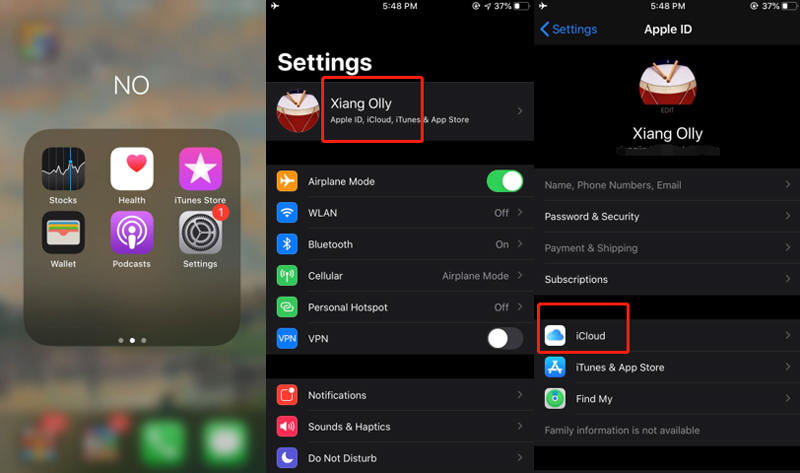
Steg 2: Välj sedan iCloud-alternativet i fönstret som visas. Scrolla sedan ner i menyn tills du hittar "Nyckelring", tryck på den följt av att slå på "iCloud Keychain"-omkopplaren.
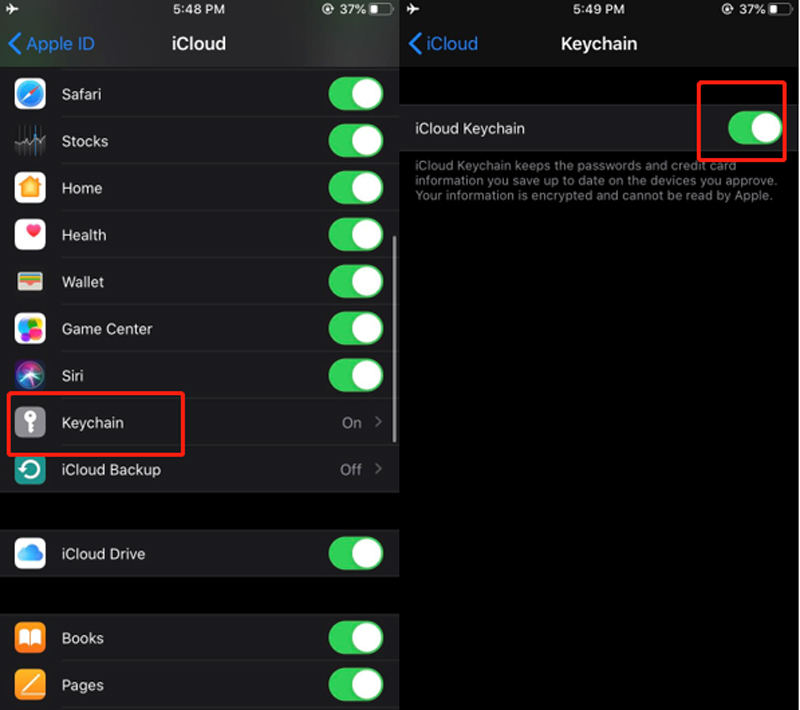
Steg 3: Här kommer du att bli ombedd att knappa in ditt nyckelring-lösenord. Du kanske nu undrar vad är mitt nyckelringlösenord, eller hur? Egentligen är Apple ID-lösenordet det du behöver fylla i här. Detta är ditt lösenord för nyckelring för inloggning.
Det är ungefär det. Du har nu framgångsrikt aktiverat nyckelringtjänsten över din iOS-enhet. Du kan nu lagra all din känsliga information säkert med den. Men vad händer om du har glömt ditt nyckelring-lösenord? Låt oss lära oss hur man hanterar en sådan situation i följande del.
Del 2. Så här fixar du problem med glömt nyckelringlösenord på iPhone och Mac
Förutsatt att du inte har någon aning om vad ditt nyckelring-lösenord var, följ nedanstående steg med steg för att ändra nyckelring-lösenordet över din iPhone eller Mac. Innan dess finns det en sak du bör veta som är iOS 13, 12, 11 som inte stöds med följande metod. Endast för iOS 10.2 eller tidigare användare.
På iPhone
- Starta "Inställningar" och klicka på "Apple-kontot" (ditt namn) följt av att välja "iCloud".
- Scrolla sedan ner till "Nyckelring" och tryck på den följt av alternativet "Avancerat".
- Sedan måste du trycka på länken "Ändra säkerhetskod" och slå in Apple ID-lösenordet när du uppmanas.
- Slutligen kan du nu skapa en ny iCloud-säkerhetskod för nyckelring.
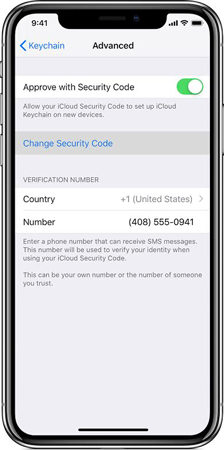
På Mac
- Gå till "Apple"-ikonen i det övre vänstra hörnet och tryck på den. Välj sedan alternativet "Systeminställningar". Klicka nu på alternativet "iCloud" i fönstret som visas.
- iCloud-fönstret kommer nu upp på din skärm, tryck på knappen "Alternativ" förutom "Nyckelring".
- Tryck sedan på knappen "Ändra säkerhetskod" följt av att ange Apple ID-lösenord.
- Slutligen, ställ in en ny iCloud-säkerhetskod.
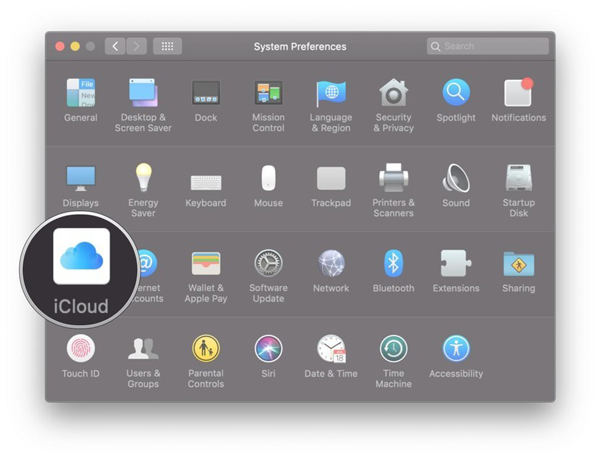
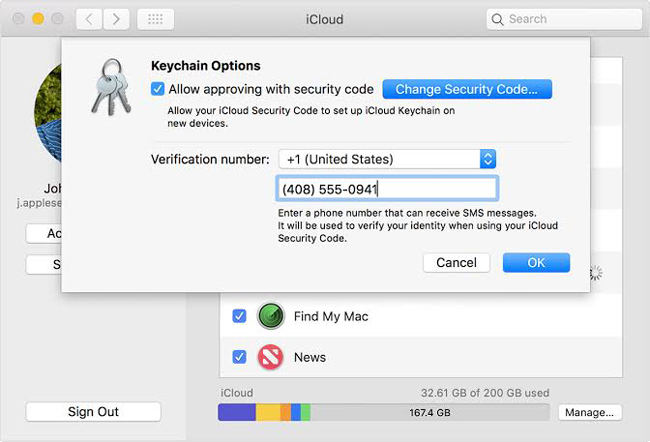
Extra tips: Rekommendera produkt – PassFab iOS Password Manager
Eftersom du har glömt ditt nyckelringlösenord kan du säkert skapa ett nytt med stegen som nämns ovan. Men det är viktigt att förstå det faktum att återställning av nyckelringslösenordet också kommer att radera alla iOS-lösenord som lagrades på din iPhone eller annan iOS-enhet. Nu, om du vill återställa alla dina lösenord, så är här ett verktyg som verkligen kan hjälpa dig att tjäna syftet. PassFab iOS Password Manager är det mäktiga verktyget som kan hitta och migrera hela lösenordsinformationen som lagras över din iPhone eller iPad. Så här använder du detta kraftfulla verktyg.
Steg 1: Installera och starta verktyget på din dator och koppla sedan din iPhone till din PC.
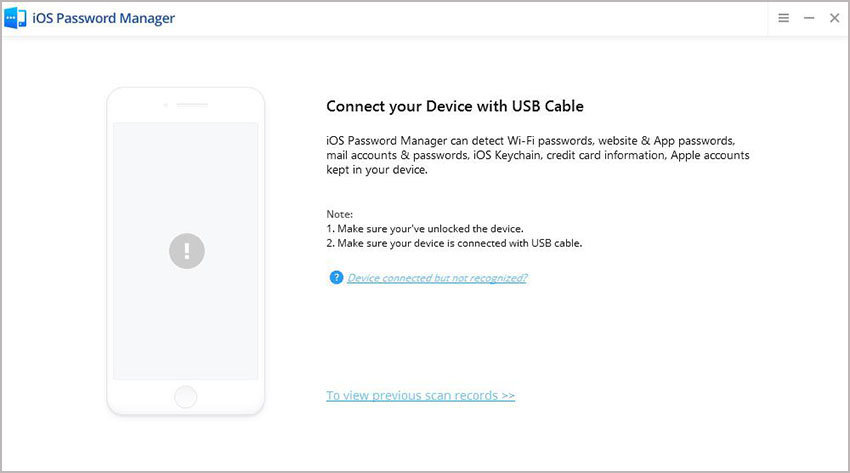
Steg 2: Så snart din enhet upptäcks av verktyget, tryck på knappen "Starta skanning". Nu kommer du att bli ombedd att knappa in säkerhetskopieringslösenordet (om något finns) för att gå vidare.
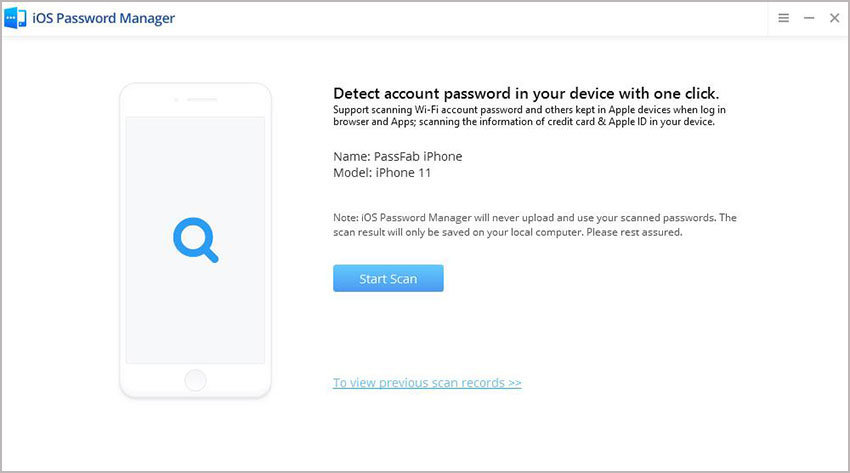
Steg 3: Vänta tills skanningen är klar. När du är klar kan du enkelt förhandsgranska all upptäckt lösenordsinformation över din skärm.
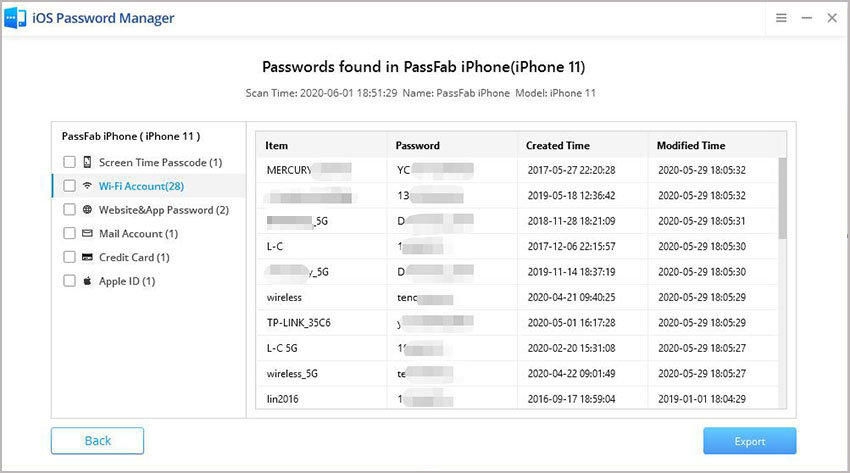
Steg 4: Slutligen, för att exportera den upptäckta informationen, välj de kategorier som du behöver och klicka sedan på "Exportera" -knappen.
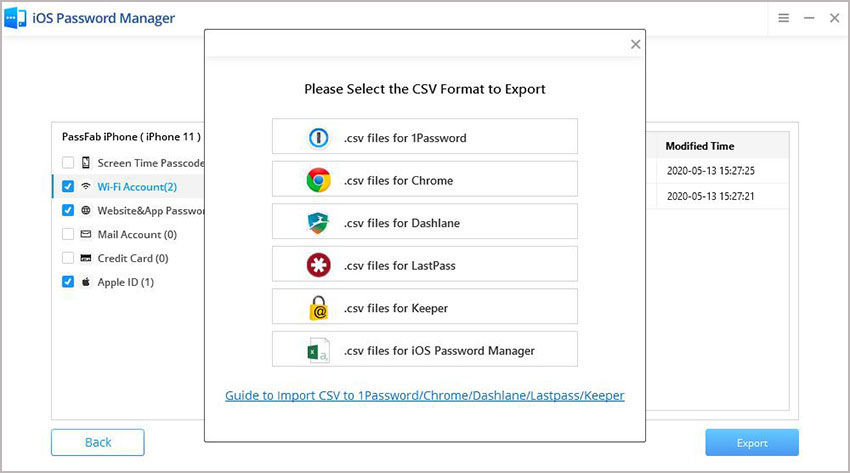
Avslutar
När vi går mot slutet av ämnet "vad är nyckelring" och hur man använder det, är vi nu övertygade om att du har full förståelse för att aktivera, logga in nyckelringslösenord och ändra nyckelringslösenordet också. Om du fick hjälp av den här artikeln, glöm inte att dela den med dina vänner. Om du har ytterligare frågor är du välkommen att kontakta oss.